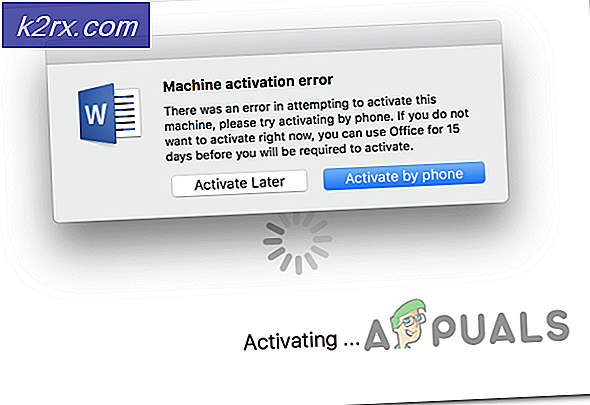XAMPP Denetim Masası için Linux Launcher Nasıl Oluşturulur
XAMPP, Apache Friends tarafından dağıtılan popüler bir açık kaynaklı Web sunucusu yığını çözümüdür. Birlikte bir PHP betiği tercümanı ile MariaDB veritabanı, Apache HTTP Sunucusu ve Perl yorumlayıcıları katılmanıza yardımcı olur. Bu, geliştiricilerin Web içeriğini test etmek ve dağıtmak için yerel sunucular oluşturmasını kolaylaştırır. Bu paketi yüklemek, tek bir kontrol paneline erişmenizi sağlar, ancak genellikle bunun için bir başlatıcı oluşturmayı ihmal eder.
XAMPP kontrol paneline anında erişim sağlamak için bir .desktop dosyası oluşturabilirsiniz. Unity, GNOME, KDE, LXDE, Xfce4 veya başka bir masaüstü ortamı kullanıp kullanmadığınıza bakılmaksızın, .desktop dosyalarının yüklenmesi için ~ / .local / share / applications adresinde bulunan bir dizine erişme olasılığınız çok büyüktür. Bu önemli grafik Ubuntu dağıtımlarını kapsamaktadır. Dağıtımınız rampaları başka bir yere yerleştirirse, doğru yerde işaret etmek için bu talimatları değiştirin.
Yöntem 1: XAMPP Denetim Masası için bir .desktop dosyası oluşturun.
CTRL, ALT ve T tuşlarını basılı tutarak bir terminal açın ve yeni bir dosya oluşturmak için gedit ~ / .local / share / applications / xampp-control-panel.desktop yazın. Lubuntu kullanıyorsanız gedit'i yaprak pedi ile değiştirmeniz gerekecektir ve Xubuntu kullanıcıları bunun yerine mousepad kullanmak isteyecektir. Ayrıca, Ubuntu ya da uğraştığınız diğer Linux konfigürasyonlarından bağımsız olarak vi ya da nano'yu da kullanabilirsiniz.
Seçtiğiniz metin düzenleyicide olduğunuzda, aşağıdaki kodu yeni dosyaya koyun:
[Masaüstü Girişi]
Yorum = Start veya XAMPP Durdur
İsim = XAMPP Denetim Masası
Exec = gksu python /opt/lampp/share/xampp-control-panel/xampp-control-panel.py
Simge [tr] = / usr / share / simgeler / İnsanlık / cihazlar / 24 / network-wired.svg
Kodlama = UTF-8
Terminal = false
İsim [en_US] = XAMPP Kontrol Paneli
Yorum [en_US] = XAMPP Başlat veya Durdur
Tür = Uygulama
Simge = / opt / lampp / htdocs / favicon.ico
CTRL tuşunu basılı tutun ve dosyayı kaydetmek için S tuşuna basın veya açılan dosya menüsünden kaydedin. Metin düzenleyiciyi kapatın, ancak daha sonra geri dönmeniz gerekebileceğini unutmayın. Şimdi çalıştırılabilir hale getirmek için sudo chmod + x ~ / .local / share / applications / xampp-control-panel.desktop komutunu verin .
PRO TIP: Sorun bilgisayarınız veya dizüstü bilgisayar / dizüstü bilgisayar ile yapılmışsa, depoları tarayabilen ve bozuk ve eksik dosyaları değiştirebilen Reimage Plus Yazılımı'nı kullanmayı denemeniz gerekir. Bu, çoğu durumda, sorunun sistem bozulmasından kaynaklandığı yerlerde çalışır. Reimage Plus'ı tıklayarak buraya tıklayarak indirebilirsiniz.Dash'a gidin ve başlatmayı deneyin. Unity'yi kullanmıyorsanız, kullandığınız hangi uygulamalar veya masaüstü ikon sistemi ile kontrol edin. Başlamadan önce şifreniz istenecektir.
Yöntem 2: XAMPP'de Kırışıklıklar Ütüleme
Eğer her şey işe yaradıysa, devam etmene gerek yok. Bazen böyle bir dosya oluşturduktan sonra hiçbir şey olmaz. Eğer durum buysa, o zaman CLI'dan gksu python /opt/lampp/share/xampp-control-panel/xampp-control-panel.py çalıştırmayı deneyin ve herhangi bir hata mesajını kontrol edin. Python-libglade bağımlılıkları kurarak sabitlenebilen pygtk2 ve pygtk2-libglade içe aktarma hatası gibi bir şey okuyan bir mesaj alabilirsiniz. Sudo apt-get install python-glade2 komutu ile yükleyin.
Kontrol paneli Exec satırını Exec = sudo -i python /opt/lampp/share/xampp-control-panel/xampp-control-panel.py ile değiştirmeyi deneyebilir ve daha sonra çalışıp çalışmadığını kontrol edebilirsiniz. Bu simgeleri de kullanmanız gerekmediğini unutmayın. Icon = satırlarını istediğiniz herhangi bir dosyaya yönlendirebilirsiniz. İnternetten ücretsiz bir simge kullanarak onları istediğimiz gibi gösterebiliriz. Ticari olmayan kullanım için serbest olan ünlü Flatastic'ten bir kukla fare imleci içeren bu örneği düşünün.
İki ayrı ek simgeye işaret etmek bile mümkün. Örnekte en_US kullanılırken, bu herhangi bir yerel dile uymak için değiştirilebilir. Kodlamada bile gerekli olmayabilir.
XAMPP'yi kaldırmak istediğinizde, aşağıdaki komutlarla da simgeyi kaldırmanız gerekir:
cd ~ / .local / share / uygulamalar /
sudo rm xampp-control-panel.desktop
PRO TIP: Sorun bilgisayarınız veya dizüstü bilgisayar / dizüstü bilgisayar ile yapılmışsa, depoları tarayabilen ve bozuk ve eksik dosyaları değiştirebilen Reimage Plus Yazılımı'nı kullanmayı denemeniz gerekir. Bu, çoğu durumda, sorunun sistem bozulmasından kaynaklandığı yerlerde çalışır. Reimage Plus'ı tıklayarak buraya tıklayarak indirebilirsiniz.